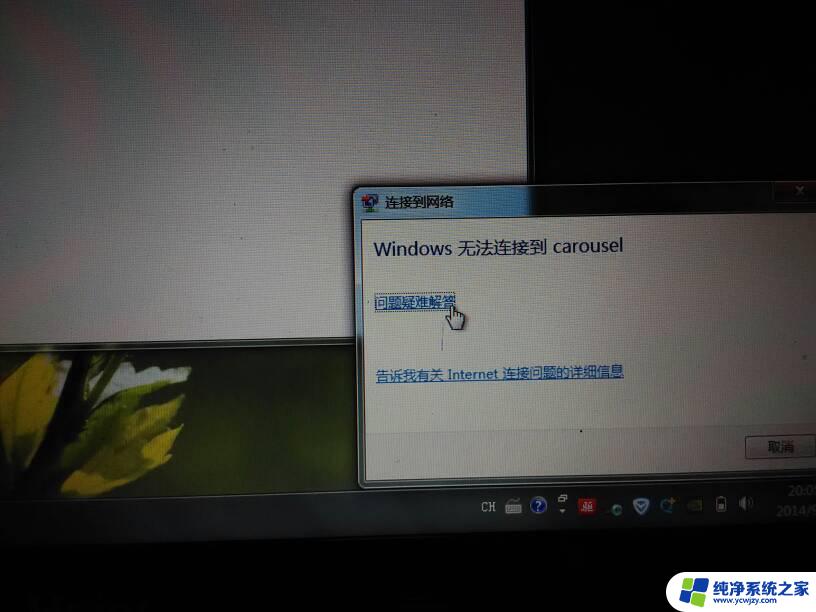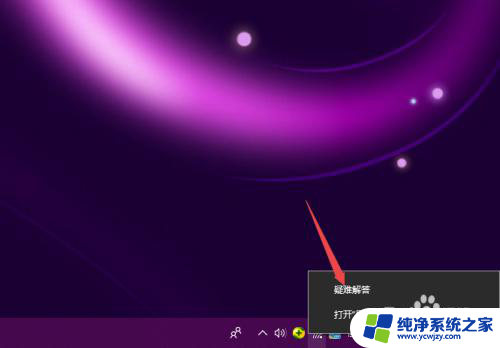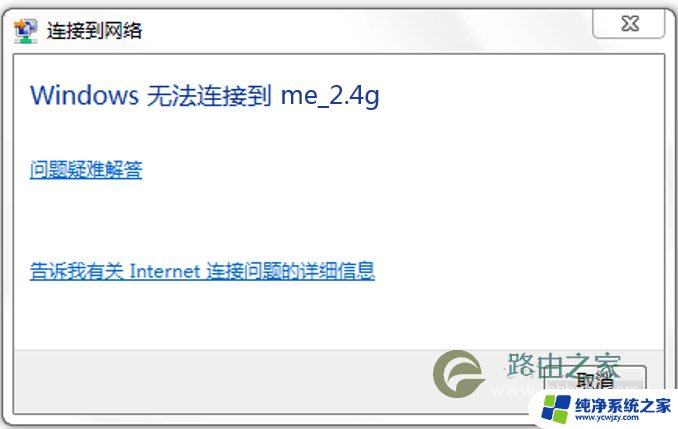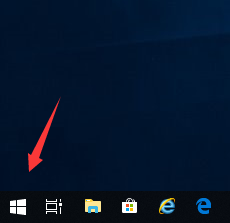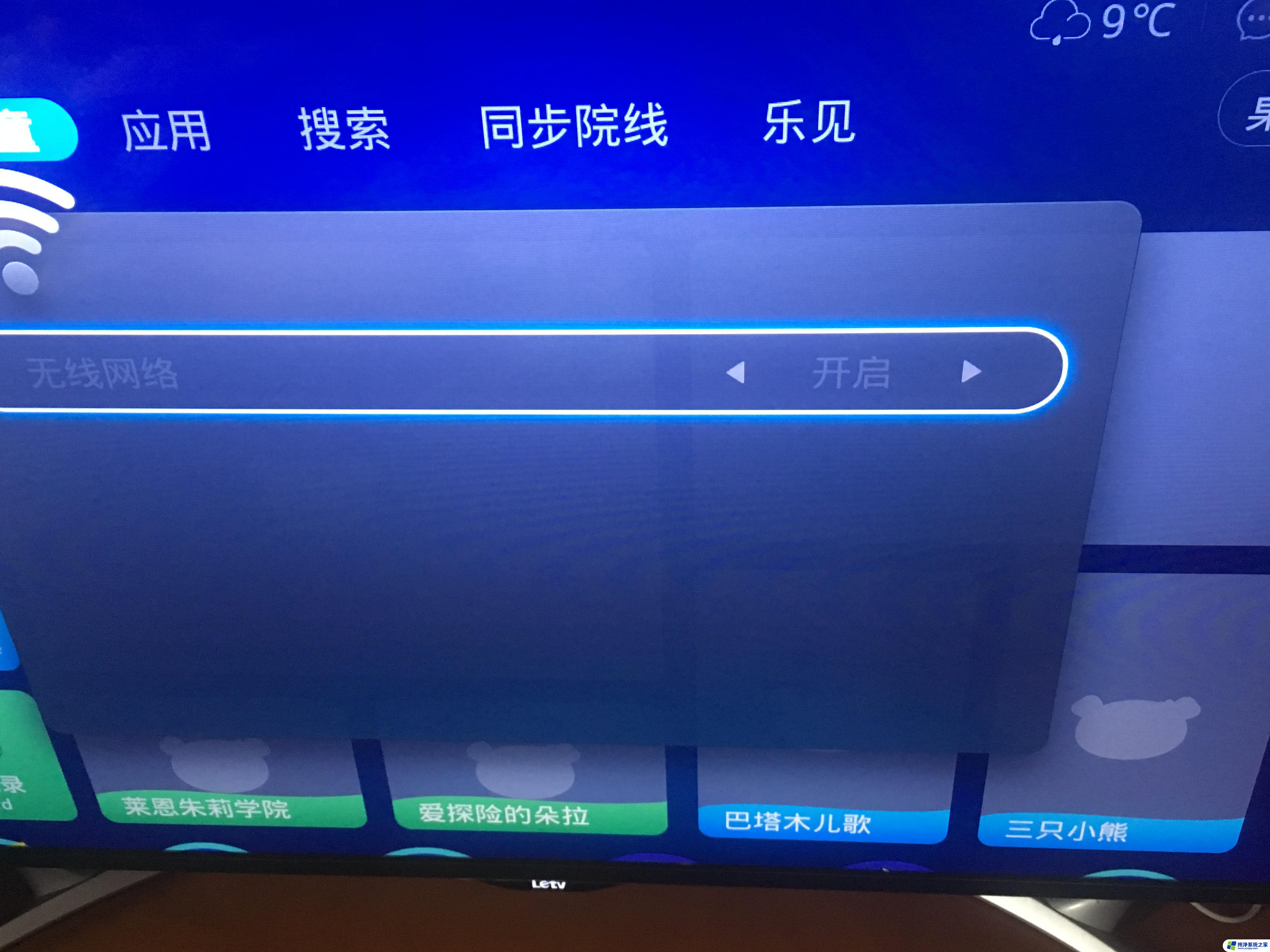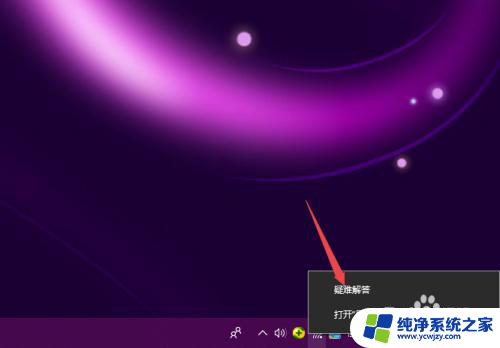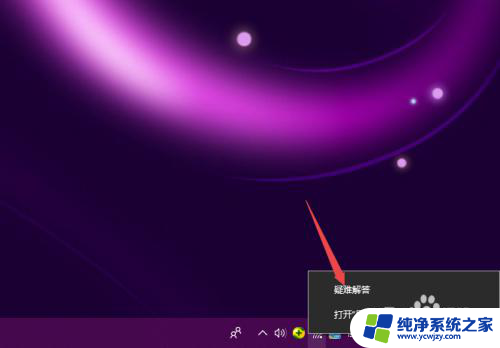windows 无法连接到这个网络 电脑出现无法连接到无线网络的问题怎么办
更新时间:2023-11-29 15:43:40作者:xiaoliu
windows 无法连接到这个网络,近年来随着无线网络的普及与应用的广泛,电脑无法连接到无线网络的问题成为了很多用户面临的困扰,尤其是在使用Windows系统的电脑上,经常出现无法连接到这个网络的提示,让人感到非常头疼。当电脑出现无法连接到无线网络的问题时,我们应该如何解决呢?本文将针对这一问题进行分析与解答,帮助大家轻松应对无线网络连接的困扰。
具体步骤:
1.右键Windows桌面上的计算机图标,选择弹出菜单里的管理。
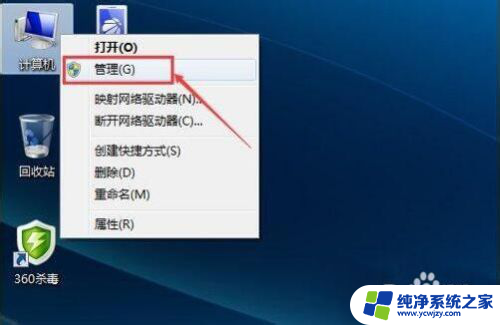
2.在计算机管理窗口里将服务和应用程序点开,然后点击下面的服务。
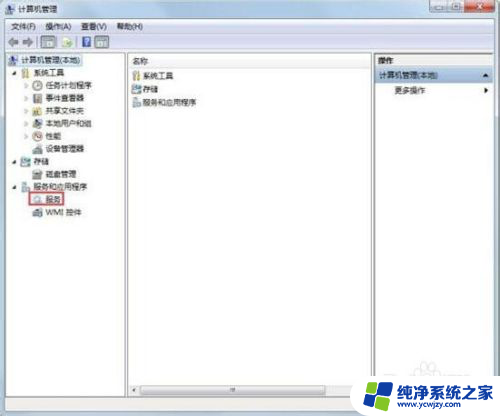
3.打开服务后,按下WL可以快速找到WLAN AutoConfig无线网络服务,点击该服务,然后选择重新启动服务。
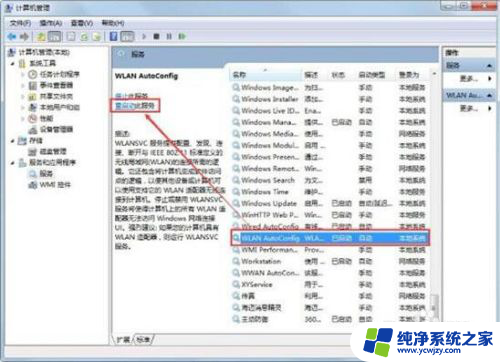
4.WLAN AutoConfig无线网络服务正在重新启动中。
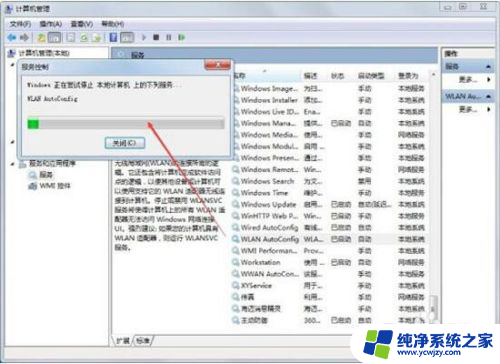
5.无线网络服务重新启动后,Windows就连接到这个网络了。
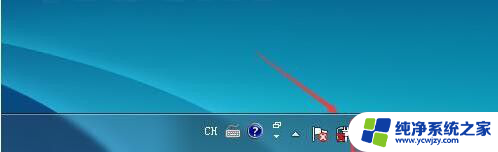
以上是关于无法连接到此网络的Windows的全部内容,如果您遇到此问题,请按照以上步骤解决,希望这能帮助您。